План лекции:
1. Элементы UI-приложений
2. Определение интерфейса в файле XML. Файлы layout
1. Элементы UI-приложений
Просмотрите ролик https://www.youtube.com/watch?v=-JmIQpiBgU8&list=PLrCZzMib1e9ptI7bPXFG8X5xEiCBt5qYE&index=2 с момента 1ч29 мин и до 1ч 57мин.
Во всех ссылках таблицы несложные примеры по элементу интерфейса.
| View | это объект, который рисует что-то на экране, с которым пользователь может взаимодействовать. |
| Image | 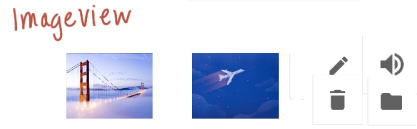
|
| Button | 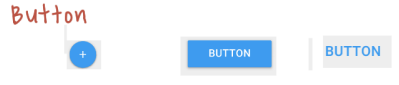 https://www.tutorialspoint.com/android/android_button_control.htm
https://www.tutorialspoint.com/android/android_button_control.htm
|
| ImageButton |  https://www.tutorialspoint.com/android/android_imagebutton_control.htm
https://www.tutorialspoint.com/android/android_imagebutton_control.htm
|
| TextView |  https://www.tutorialspoint.com/android/android_textview_control.htm
https://www.tutorialspoint.com/android/android_textview_control.htm
|
| RadioButton |  https://www.tutorialspoint.com/android/android_radiogroup_control.htm
https://www.tutorialspoint.com/android/android_radiogroup_control.htm
|
| CheckBox | https://www.tutorialspoint.com/android/android_checkbox_control.htm Это переключатель включения / выключения, который может переключаться пользователем. Вы должны использовать флажки при представлении пользователям группы выбираемых опций, которые не являются взаимоисключающими. |
| RadioGroup | Если мы отметим одну радиокнопку, которая принадлежит радиогруппе, она автоматически снимает флажки с любой ранее проверенной радиокнопки в той же группе. https://www.tutorialspoint.com/android/android_radiogroup_control.htm |
| Switch |  Переключатель из положения ВЫКЛ/ВКЛ.
https://abhiandroid.com/ui/switch Переключатель из положения ВЫКЛ/ВКЛ.
https://abhiandroid.com/ui/switch
|
| ProgressBar | Индикаторы выполнения используются для отображения хода выполнения задачи. Например, когда вы загружаете или скачиваете что-то из Интернета, лучше показать прогресс загрузки / выгрузки пользователю. В Android есть класс с именем ProgressDialog, который позволяет создавать индикатор выполнения. Для этого вам нужно создать экземпляр объекта этого класса. https://www.tutorialspoint.com/android/android_progressbar.htm |
| WebView | В Android WebView - это вид, используемый для отображения веб-страниц в приложении. Этот класс является основой, на которой вы можете использовать свой собственный веб-браузер или просто использовать его для отображения некоторого онлайн-контента в своей деятельности. Мы также можем указать строку HTML и показать ее в нашем приложении с помощью WebView. По сути, WebView превращает приложение в веб-приложение. https://abhiandroid.com/ui/webview |
| Spinner | Spinner позволяет выбрать элемент из выпадающего меню. Например откройте ВК и сверху вы видите меню-спиннер «Новости» https://www.tutorialspoint.com/android/android_spinner_control.htm |
| Пикеры времени и даты | Android Time Picker позволяет вам выбрать время суток в режиме 24 часа или AM / PM. Время состоит из часов, минут и формата часов. Android предоставляет эту функциональность через класс TimePicker. https://www.tutorialspoint.com/android/android_timepicker_control.htm Android Date Picker позволяет вам выбрать дату, состоящую из дня, месяца и года, в вашем пользовательском интерфейсе. Для этой функции Android предоставляет компоненты DatePicker и DatePickerDialog. https://www.tutorialspoint.com/android/android_datepicker_control.htm |
| RatingBar | RatingBar используется для получения рейтинга от пользователя приложения. Пользователь может просто коснуться, перетащить или нажать на звезды, чтобы установить значение рейтинга. Значение рейтинга всегда возвращает число с плавающей запятой, которое может быть 1,0, 2,5, 4,5 и т. Д. https://abhiandroid.com/ui/ratingbar |
| Zoom Controls | В Android класс Zoom Controls отображает простой набор элементов управления, который используется для масштабирования и обеспечивает обратный вызов для регистрации событий. Zoom Controls имеет две кнопки ZoomIn и ZoomOut, которые используются для управления функцией масштабирования.
https://abhiandroid.com/ui/zoomcontrols 
|
| ViewFlipper | Анимация изображений (например при загрузке телефона). https://developer.android.com/reference/android/widget/ViewFlipper |
2. Определение интерфейса в файле XML. Файлы layout
В приложениях Android визуальный интерфейс нередко загружается из специальных файлов xml, которые хранят разметку. Эти файлы являются ресурсами разметки. Подобный подход напоминает создание веб-сайтов, когда интерфейс определяется в файлах html, а логика приложения - в коде javascript.
Объявление пользовательского интерфейса в файлах XML позволяет отделить интерфейс приложения от кода. Что означает, что мы можем изменять определение интерфейса без изменения кода java. Например, в приложении могут быть определены разметки в файлах XML для различных ориентаций монитора, различных размеров устройств, различных языков и т.д. Кроме того, объявление разметки в XML позволяет легче визуализировать структуру интерфейса и облегчает отладку.
Файлы разметки графического интерфейса располагаются в проекте в каталоге res/layout. По умолчанию при создании проекта уже есть один файл ресурсов разметки activity_main.xml, который может выглядеть примерно так:
<?xml version="1.0" encoding="utf-8"?>
<android.support.constraint.ConstraintLayout xmlns:android="https://schemas.android.com/apk/res/android"
xmlns:app="https://schemas.android.com/apk/res-auto"
xmlns:tools="https://schemas.android.com/tools"
android:layout_width="match_parent"
android:layout_height="match_parent"
tools:context="com.example.eugene.viewsapplication.MainActivity">
<TextView
android:layout_width="wrap_content"
android:layout_height="wrap_content"
android:text="Hello World!"
app:layout_constraintBottom_toBottomOf="parent"
app:layout_constraintLeft_toLeftOf="parent"
app:layout_constraintRight_toRightOf="parent"
app:layout_constraintTop_toTopOf="parent" />
</android.support.constraint.ConstraintLayout>
В файле определяются все графические элементы и их атрибуты, которые составляют интерфейс. При создании разметки в XML следует соблюдать некоторые правила: каждый файл разметки должен содержать один корневой элемент, который должен представлять объект View или ViewGroup.
В данном случае корневым элементом является элемент ConstraintLayout, который содержит элемент TextView.
При компиляции каждый XML-файл разметки компилируется в ресурс View. Загрузка ресурса разметки осуществляется в методе Activity.onCreate. Чтобы установить разметку для текущего объекта activity, надо в метод setContentView в качестве параметра передать ссылку на ресурс разметки.
Для получения ссылки на ресурс в коде java необходимо использовать выражение R.layout.[название_ресурса]. Название ресурса layout будет совпадать с именем файла, поэтому чтобы использовать файл activity_main.xml в качестве источника визуального интерфейса, нам надо изменить код MainActivity следующим образом:
package com.example.eugene.viewsapplication;
import android.support.v7.app.AppCompatActivity;
import android.os.Bundle;
public class MainActivity extends AppCompatActivity {
@Override
protected void onCreate(Bundle savedInstanceState) {
super.onCreate(savedInstanceState);
setContentView(R.layout.activity_main);
}
}
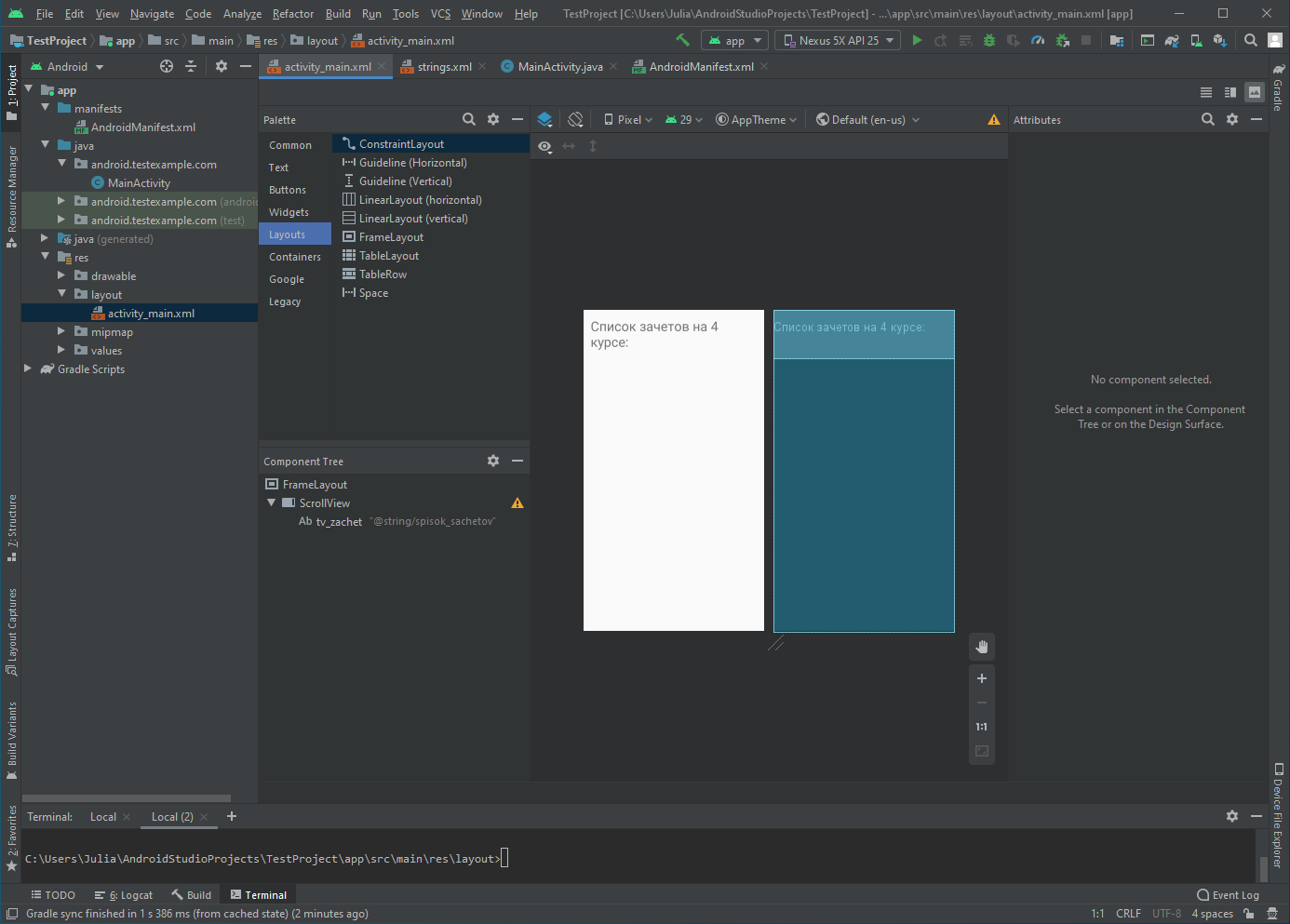
ConstraintLayout представляет новый тип контейнеров, который является развитием RelativeLayout и позволяет создавать гибкие и масштабируемые интерфейсы.
Начиная с версии Android Studio 2.3 ConstraintLayout был добавлен в список стандартных компонентов и даже является контейнером, который используется в файлах layout по умолчанию. Однако если вы используете Android Studio 2.2 или ниже, то в этом случае функциональность ConstraintLayout надо дополнительно добавлять.
Контейнер LinearLayout представляет объект ViewGroup, который упорядочивает все дочерние элементы в одном направлении: по горизонтали или по вертикали. Все элемены расположены один за другим. Направление разметки указывается с помощью атрибута android:orientation.
Если, например, ориентация разметки вертикальная (android:orientation="vertical"), то все элементы располагаются в столбик - по одному элементу на каждой строке. Если ориентация горизонтальная (android:orientation="horizontal"), то элементы располагаются в одну строку. Например, расположим элементы в горизонтальный ряд:
<?xml version="1.0" encoding="utf-8"?>
<LinearLayout xmlns:android="https://schemas.android.com/apk/res/android"
android:layout_width="match_parent"
android:layout_height="match_parent"
android:orientation="horizontal" >
<TextView
android:layout_width="wrap_content"
android:layout_height="wrap_content"
android:text="Hello"
android:textSize="26sp" />
<TextView
android:layout_width="wrap_content"
android:layout_height="wrap_content"
android:text="Android"
android:textSize="26sp" />
<TextView
android:layout_width="wrap_content"
android:layout_height="wrap_content"
android:text="Nougat"
android:textSize="26sp" />
</LinearLayout>
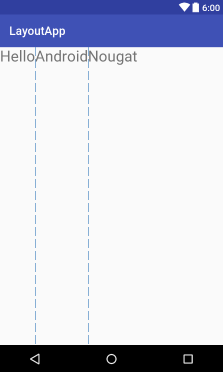
Если бы мы указали для LinearLayout атрибут android:orientation="vertical", то элементы размещались бы по вертикали:

Контейнер FrameLayout предназначен для вывода на экран из одного визуального элемента. Если они будут накладываться друг на друга.
Допустим, вложим в FrameLayout два элемента TextView:
<font style="vertical-align: inherit;"><font style="vertical-align: inherit;"><? xml version = "1.0" encoding = "utf-8"?></font></font><font></font><font style="vertical-align: inherit;"><font style="vertical-align: inherit;">
<FrameLayout xmlns: android = "https://schemas.android.com/apk/res/android"</font></font><font></font><font style="vertical-align: inherit;"><font style="vertical-align: inherit;">
android: id = "@ + id / activity_main"</font></font><font></font><font style="vertical-align: inherit;"><font style="vertical-align: inherit;">
android: layout_width = "match_parent"</font></font><font></font><font style="vertical-align: inherit;"><font style="vertical-align: inherit;">
android: layout_height = "match_parent"></font></font><font></font>
<font></font><font style="vertical-align: inherit;"><font style="vertical-align: inherit;">
<TextView</font></font><font></font><font style="vertical-align: inherit;"><font style="vertical-align: inherit;">
android: layout_width = "wrap_content"</font></font><font></font><font style="vertical-align: inherit;"><font style="vertical-align: inherit;">
android: layout_height = "wrap_content"</font></font><font></font><font style="vertical-align: inherit;"><font style="vertical-align: inherit;">
android: text = "Hello World!"</font></font><font></font><font style="vertical-align: inherit;"><font style="vertical-align: inherit;">
android: TextSize = "26sp" /></font></font><font></font><font style="vertical-align: inherit;"><font style="vertical-align: inherit;">
<TextView</font></font><font></font><font style="vertical-align: inherit;"><font style="vertical-align: inherit;">
android: layout_width = "wrap_content"</font></font><font></font><font style="vertical-align: inherit;"><font style="vertical-align: inherit;">
android: layout_height = "wrap_content"</font></font><font></font><font style="vertical-align: inherit;"><font style="vertical-align: inherit;">
android: text = "Android Nougat 7.1"</font></font><font></font><font style="vertical-align: inherit;"><font style="vertical-align: inherit;">
android: TextSize = "26sp"</font></font><font></font><font style="vertical-align: inherit;"><font style="vertical-align: inherit;">
android: layout_marginTop = "50dp" /></font></font><font></font>
<font></font><font style="vertical-align: inherit;"><font style="vertical-align: inherit;">
</ FrameLayout></font></font><font></font>
Расположение элемента в одном и том же месте - в левом верхнем углу контейнера FrameLayout, и для того, чтобы избежать наложения элементов друг на друга, во втором случае TextView будет сдвинут вниз на 50 единиц.
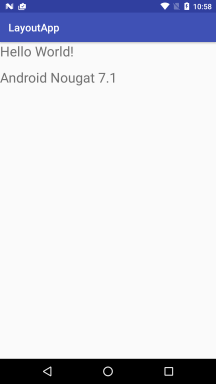
Контейнер TableLayout структурирует элементы управления по столбцам и строкам. Определим в файле activity_main.xml элемент TableLayout, который будет включать две строки и два столбца:
<TableLayout xmlns:android="https://schemas.android.com/apk/res/android"
android:layout_width="match_parent"
android:layout_height="match_parent">
<TableRow>
<TextView
android:layout_weight="0.5"
android:text="Логин"
android:layout_width="wrap_content"
android:layout_height="wrap_content" />
<EditText
android:layout_weight="1"
android:layout_width="match_parent"
android:layout_height="wrap_content" />
</TableRow>
<TableRow>
<TextView
android:layout_weight="0.5"
android:text="Email"
android:layout_width="wrap_content"
android:layout_height="wrap_content" />
<EditText
android:layout_weight="1"
android:layout_width="wrap_content"
android:layout_height="wrap_content" />
</TableRow>
</TableLayout>
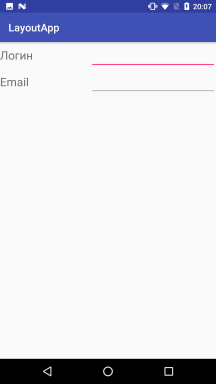
Используя элемент TableRow, мы создаем отдельную строку. Как разметка узнает сколько столбцов надо создать? Android находит строку с максимальным количеством виджетов одного уровня, и это количество будет означать количество столбцов. Например, в данном случае у нас определены две строки и в каждой по два элемента. Если бы в какой-нибудь из них было бы три виджета, то соответственно столбцов было бы также три, даже если в другой строке осталось бы два виджета.
Причем элемент TableRow наследуется от класса LinearLayout, поэтому мы можем к нему применять тот же функционал, что и к LinearLayout. В частности, для определения пространства для элементов в строке используется атрибут android:layout_weight.